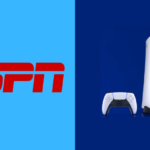如何在 Linux重命名文件
重命名文件是在計算機上最容易做的事情之一,但在 Linux 操作系統中,您需要編寫一堆代碼來重命名文件、目錄或文件夾。
只有知道必要的命令,在 Linux 中重命名文件才不是什麼大問題。 在 Linux 中,您可以使用命令或使用獨立應用程序重命名文件。
如果您是 Linux 操作系統的新手並且想了解如何在 Linux 中重命名文件,請按照以下步驟操作。
方法 1:在 Linux 中使用文件管理器重命名文件
文件管理器是內置應用程序,用於管理存儲在您 PC 上的所有文件。 此方法重命名文件、目錄或文件夾與 Windows PC 非常相似。
步驟1: 打開 文件管理器 並導航到要重命名的文件。
第2步: 右鍵點擊 在文件上並選擇 改名 或者 左擊 在文件上並單擊 F2.
步驟 3:輸入新名稱。 界面可能不同。 Dolphin 和 Caja 會讓你寫 在舊名字之上 而 Thunar 和 Nautilus 將打開一個 小窗 輸入新名稱。
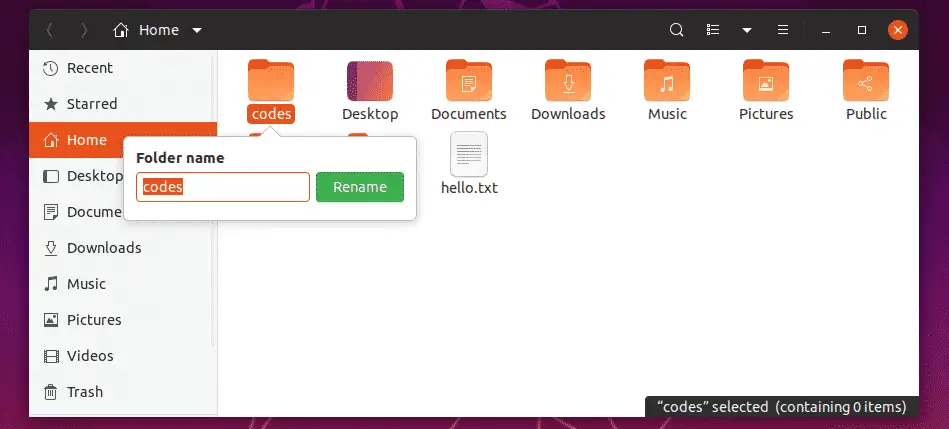
通過使用文件管理器,您可以在三個步驟內重命名文件或文件夾。
方法 2:在 Linux 中使用 pyRenamer 應用程序重命名文件
pyRenamer 是在 Linux 中重命名文件的最佳應用程序。 對於初學者來說,這是重命名文件的最佳方式。 如果要安裝 pyRenamer 應用程序,請訪問鏈接 http://bit.ly/2MzpKm5 並在您的 Linux PC 上下載該應用程序。
pyRenamer 應用程序有 四個接口
- 用於選擇左側文件和目錄的分支視圖類型(類似於 Windows PC)
- 在中心,一個預覽窗格顯示原始文件名和重命名的文件名
- 在底部,一個用於輸入舊名稱和新名稱的選項卡
- 在右側,有一個選項欄
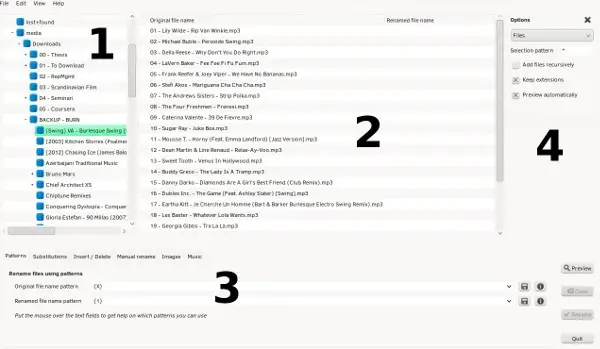
重命名器 有很多重命名選項,如模式、替換(在 Windows 中查找和替換)、插入/刪除、手動重命名、圖像和音樂。 如果您有任何疑問,只需將光標放在該選項上,它會顯示該選項的簡短說明。
步驟1:使用分支視圖界面選擇要重命名的任何文件。
第2步:選擇文件後,在新建文件名中輸入新名稱 手動重命名 標籤。
步驟 3: 點擊 預覽 查看您所做的更改。
步驟4:在預覽窗格中查看新名稱。 如果您想進行一些更改,請進行這些更改。 如果你是 好的 有了這個,點擊 改名 按鈕。
現在您選擇的所有文件都將被重命名。 如果您是 Linux 新手,請堅持使用 pyRenamer 應用程序。 如果您想探索其他一些重命名應用程序,KRename、Metamorphose2 是您可以嘗試的獨立應用程序。
這是兩種方法 不涉及 CLI (命令行界面)。 如果您不想進入編碼過程,請堅持使用這兩種方法。 相反,您想學習編碼過程,請遵循其他兩種方法。
方法 3:在 Linux 中使用 mv 命令重命名文件
這 命令 mv 用於移動文件和文件夾,也用於重命名文件。 在 Linux 中使用命令類似於在 Windows PC 中使用命令提示符。 mv 命令是 Linux 中最簡單的重命名文件的命令。
mv 舊名 新名
以上是 mv 命令的語法。 此語法用於重命名目錄和文件夾。 如果要重命名不在活動文件夾中的文件,則需要鍵入完整路徑,否則您可以轉到包含該文件的文件夾。
方法 4:在 Linux 中使用重命名命令重命名文件
這 重命名命令 比 mv 命令更技術,因為此命令需要一些有關 Linux 中正則表達式的知識。 但這並非不可能。 使用 mv 命令,您只能重命名一個文件。 要重命名多個文件,需要使用重命名命令。
重命名’s/oldname/newname/’
上面一行是重命名命令的語法。 s 表示替換,單引號是習慣的。
除了 s,在 Linux 中還有很多可用的選項
- -n: 無動作。 一種預覽模式,可以在不影響原始文件的情況下向您顯示更改
- -v: 冗長。 它將打印最近更改的更改文件列表
- -F: 強制。 強制覆蓋原始文件
- -y: Complex Changes: 用於改變字母的大小寫。
使用重命名命令,您可以更改文件或多個文件的格式。 例如,
重命名’s/.tiff/.png/’
上面的命令會將所有文件格式從 TIFF 更改為 PNG。 您可以使用重命名命令進行一些更改。
重命名 ‘y/AZ/az/’
此命令會將所有文件從大寫字母更改為小寫字母。
僅當您知道上述命令時,重命名命令才是重命名文件的最佳和最簡單的方法。
結論
這些是在 Linux 操作系統計算機中重命名文件和文件夾的四種方法。 如果您不喜歡編碼,請嘗試使用前兩種方法完成所有重命名文件。 如果您是編碼連帽衫的人,請將您的編碼技巧放在一起並嘗試最後兩種方法。
如果您知道在 Linux 中重命名文件或文件夾的任何其他方法,請在評論部分提及這些方法並讓我們知道。

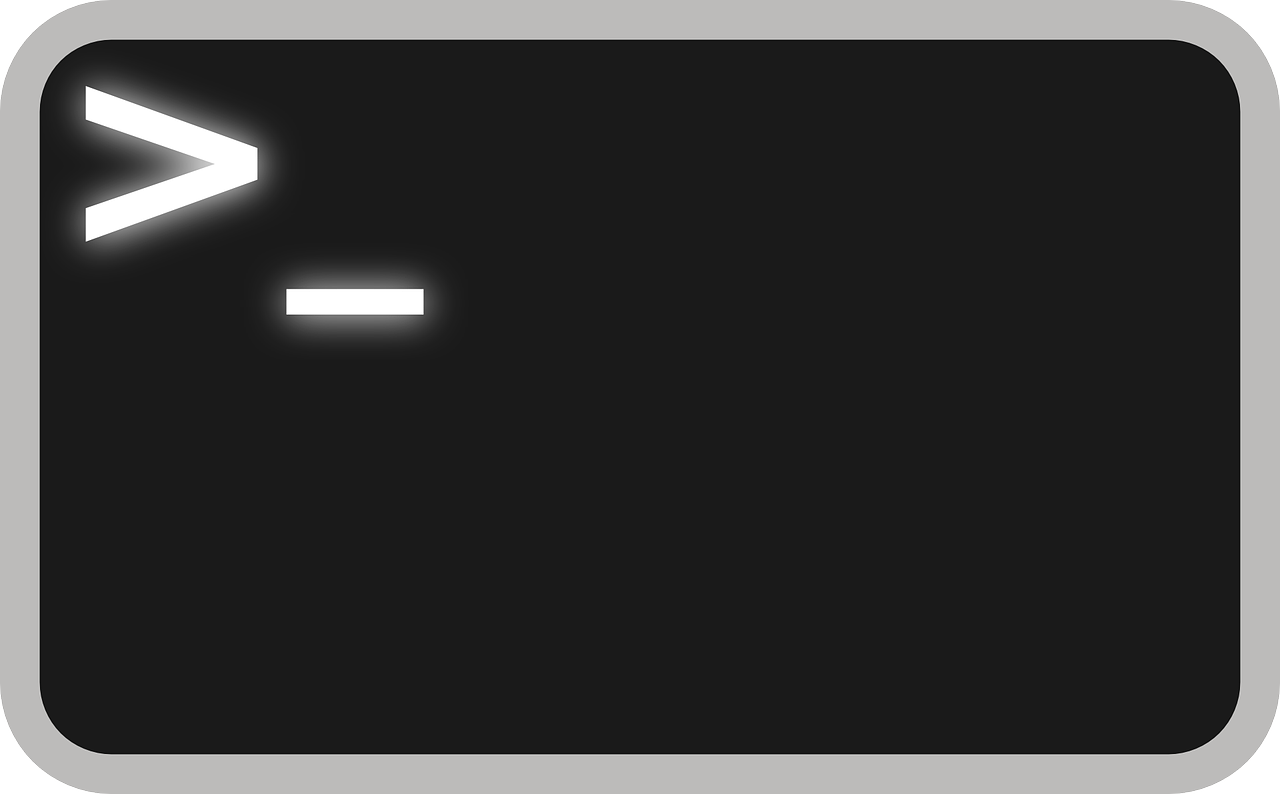
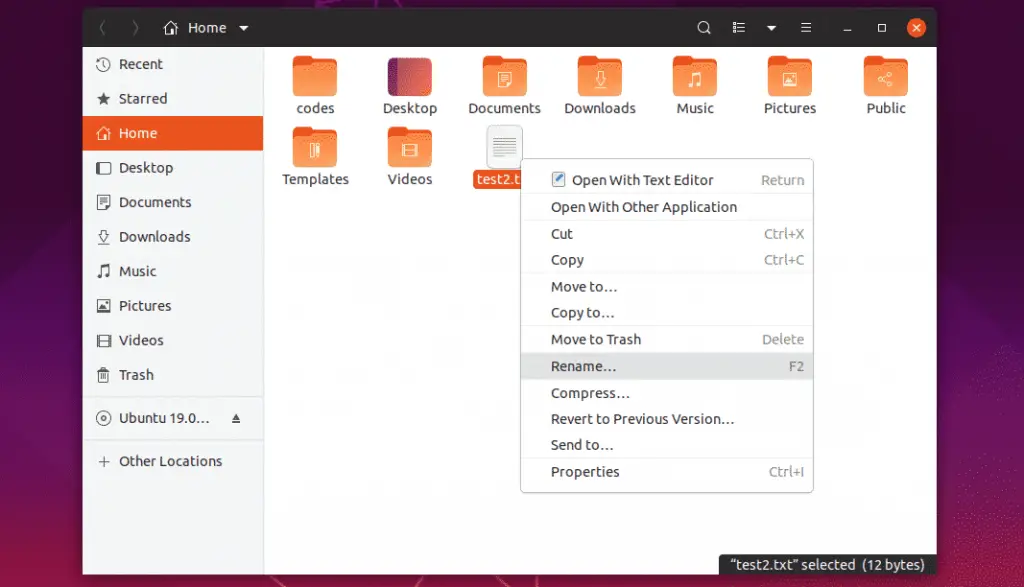
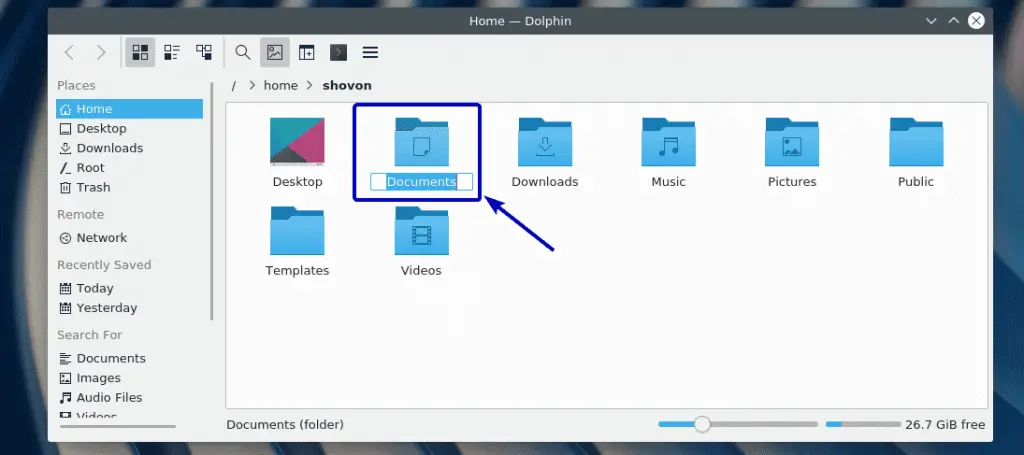

![如何在 Firestick 上安裝 Netflix [附截圖] 在 Firestick 上安裝 Netflix](https://infoacetech.net/wp-content/uploads/2023/05/1685393318_如何在-Firest-wpp1685752502379-150x150.jpg)
![如何在 Facebook排定貼文 [群組和頁面] fb貼文時間設定](https://infoacetech.net/wp-content/uploads/2023/06/Facebook排定貼文-150x150.jpg)